Botão Redondo
1.
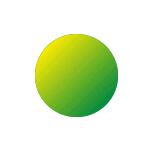
Criar um novo documento.Desenhar um circulo.Escolhe uma cor clara para foreground e uma cor mais escura para background.Seleccionar a ferramenta "gradient" e pintar o quadrado do canto superior esquerdo para o canto inferior direito.
2.

Seleccionar o circulo e no menu em cima escolher:Select > Modify > Contract> 6 pixeisPreenche a selecção com o mesmo gradiente mas no sentido oposto. Do canto inferior direito para o canto superior esquerdo.
3.

O último passo é colocar dentro do botão o texto que pretendes.Dica: para um melhor efeito utiliza uma cor que contraste com o fundo.


Nenhum comentário:
Postar um comentário